今天和大家分享一下win10系统笔记本电脑无法切换输入法问题的解决方法,在使用win10系统的过程中经常不知道如何去解决win10系统笔记本电脑无法切换输入法的问题,有什么好的办法去解决win10系统笔记本电脑无法切换输入法呢?小编教你只需要 一、右击语言栏图标,选择“设置”选项。 二、在弹出的“文本服务和输入语言”窗口中,点击“高级键设置”——点击“输入语言之间”——点击右下角的“更改按键顺序”。就可以了;下面就是我给大家分享关于win10系统笔记本电脑无法切换输入法的详细步骤::
一、右击语言栏图标,选择“设置”选项。
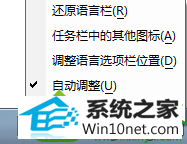
二、在弹出的“文本服务和输入语言”窗口中,点击“高级键设置”——点击“输入语言之间”——点击右下角的“更改按键顺序”。

三、在弹出的“更改按键顺序”窗口中,选择切换输入语言栏里的“未分配”选项,然后选择、切换键盘布局栏里的“Ctrl+shift (T)”选项即可。
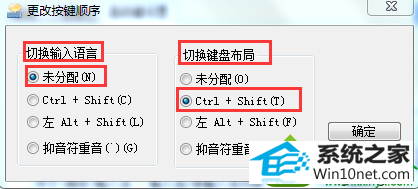
------分隔线------
- 相关系统
- Win10纯净版系统下载












